ユーザー・インターフェイスの詳細
本機のコントロール
キー
多くのキーにLEDライトが付いています。最もシンプルなものは、オン/オフキーにある赤いライトです。さまざまな色があり、対応する機能の状態に応じて色が変わります。

キーとカラー・コード
STYLE ELEMENTSキーは、エレメントの種類に応じて色が変わります。
| Style Element | カラー・コード |
|---|---|
| イントロ | 明るい緑 |
| バリエーション | 濃い青 |
| フィル | 黄色がかった緑 |
| ブレイク | 紫 |
| エンディング | 濃いピンク |
マーカーはいずれかがキーと関連している場合は白で表示されます。選択すると、現在のプレーヤーの色になります。
| マーカー | カラー・コード |
|---|---|
| 使用可能 | 白 |
| 使用不可 | 消灯 |
| 選択中 | オレンジ(Player 1)または青(Player 2) |
MATRIXキーの色は、選択しているプレーヤーによって変わります。割り当てられている機能がない場合は、キーは消灯しています。
| マトリックス | カラー・コード |
|---|---|
| 使用可能 | 白 |
| 使用不可 | 消灯 |
| 選択中 | オレンジ(PLAYER 1)または青(PLAYER 2) |
一般に、選択したキーの色は、割り当てられている現在のプレーヤーを示しています。
| 現在のプレーヤー | カラー・コード |
|---|---|
| PLAYER 1 | オレンジ |
| PLAYER 2 | 青 |
モード、ページ、ペイン、タブ
モード
ユーザー・インターフェイスはページごとに分かれています。各ページはモードごとに分かれています。各モード(Home、File、Settings、Record/Edit)には、コントロールパネルの対応するキー(EXITキー、FILEキー、SETTINGキー、REC/EDITキー)を押して入ります。
エディット・メニューとセクション
各モードにはエディット・メニューがあります。エディット・ページはセクションにグループとしてまとめられています。 MENUキーを押すと、そのモードのエディット・メニューが表示され、そこで対応するキーにタッチしてセクションを選択します。
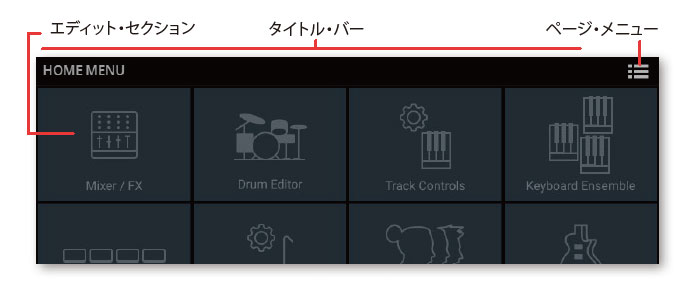
現在のセクション名がタイトル・バーに表示されます。

ページ・メニュー ( )は開いたときにどのページにいるかで内容が変わります。
ページ、ペイン、タブ
パラメーターは異なるページにグループ分けされています。画面一番右の、対象のタブをタッチして選択します。
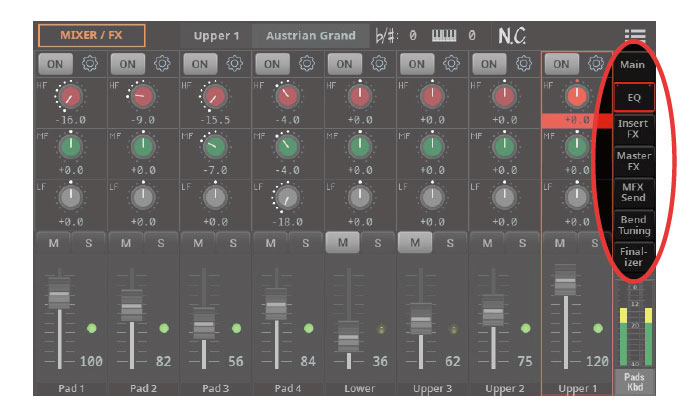
一部のページにはページの特定部分のみを変更できるペインもあり、上半分は変更されません。ペインは、画面下の、対象のタブをタッチして選択します。
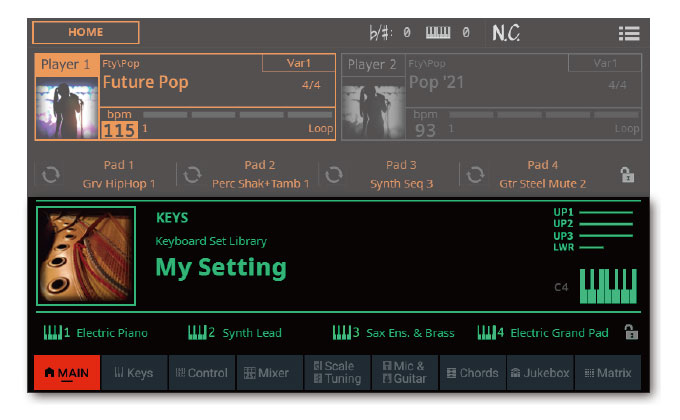
標準ビューと拡大ビュー
拡大ビュー
一部のペインはパラメーターの詳細が見えるように拡大することができます。拡大 (![]() )キーにタッチしてペインを拡大します。
)キーにタッチしてペインを拡大します。
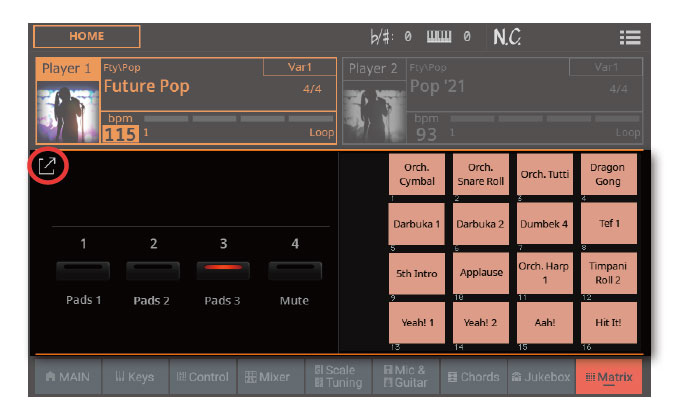
縮小(![]() )キーにタッチすれば、元のサイズに戻せます。
)キーにタッチすれば、元のサイズに戻せます。
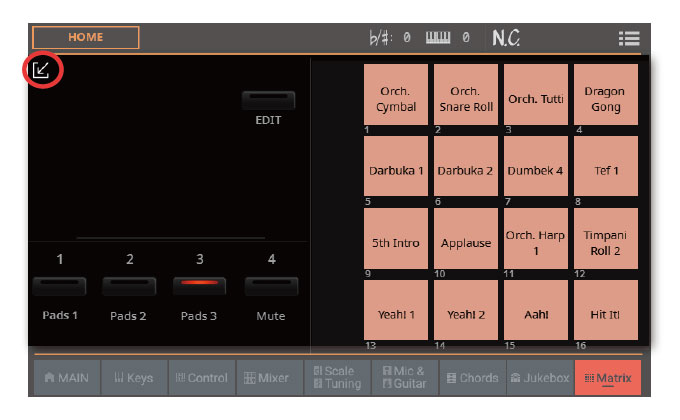
ウィンドウ、ダイアログ・ボックス、メッセージ
重ねて表示されるウィンドウ
Selectウィンドウなどの一部のウィンドウは現在のページに重なって表示されます。EXITキーを押すか、ウィンドウ左上のExitコマンドにタッチすると、その画面が閉じて下の画面が表示されます。
Display Holdパラメーターがオフであれば、アイテム選択後にウィンドウは自動で閉じます(「 ディスプレイ・ホールド」参照)。
以下はKeyboard Set Selectウィンドウの例です。
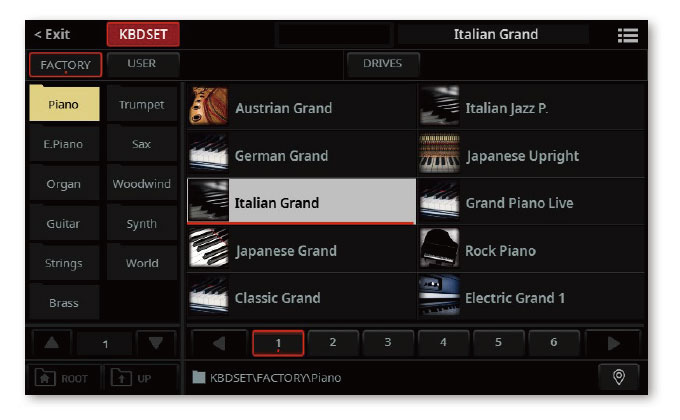
ダイアログ・ボックス
上記のようなSelectウィンドウの他にも、ダイアログ・ボックスもそのとき選択している画面に重ねて表示されます。ダイアログ・ボックスでの設定を終え、下部のいずれかのキーにタッチして確定すると、ダイアログ・ボックスは閉じます。
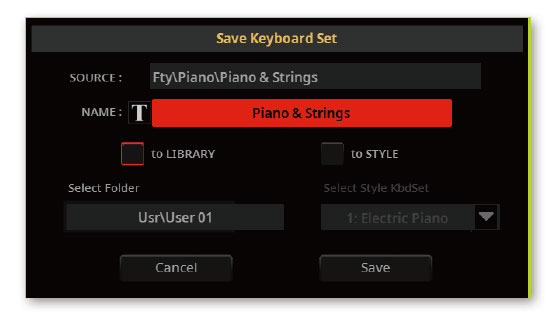
メッセージ
操作中に進行状況とそれにかかる時間を知らせるメッセージが表示される場合があります。終了後、メッセージは自動的に閉じます。
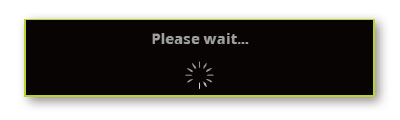
メニューとコマンド
ページ・メニュー
各ぺージの上隅のページ・メニュー ( )アイコンをタッチすると、そのとき開いているページに関連する各種コマンドが入ったメニューが開きます。
選択可能なコマンドをタッチして選択します。(また、コマンドを選択せず、ページ・メニュー以外の画面上の任意の場所をタッチすると、ページ・メニューが閉じます。)
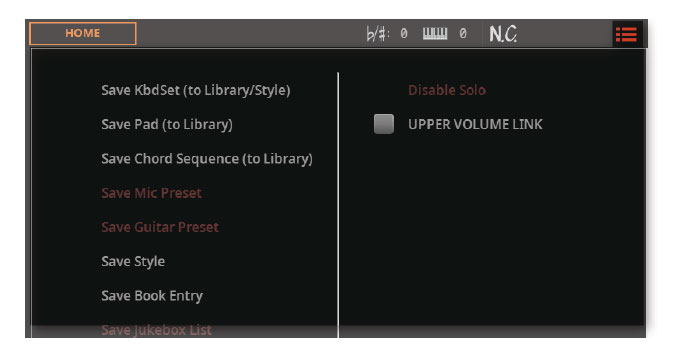
ポップアップ・メニュー
パラメーター横に下向き矢印が表示されると、矢印にタッチして選択肢のりストがあるポップアップ・メニューが開きます。タッチして選択します。または、パラメーター名にタッチしてDIALまたはUP/DOWNキーでリストをスクロールします。
ポップアップ・メニューに表示されたアイテムを選択せず、メニュー以外の画面上の任意の位置をタッチすると、メニューが閉じます。
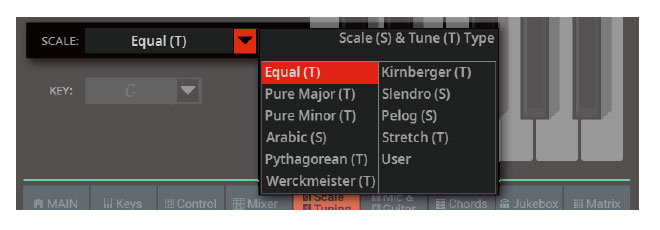
リスト
リストとスクロール・バー
キーボード・セット、スタイル、パッド、ソング、ソングブック・エントリー、その他のデータをリスト表示することができます。スクロール・バーにタッチしてリストの内容をスクロールして確認することができます。または進みたい方向にタッチしたり、スクロール・ボックスをタッチしてドラッグしたりできます。また、DIALまたはUP/DOWNキーでスクロールさせることもできます。
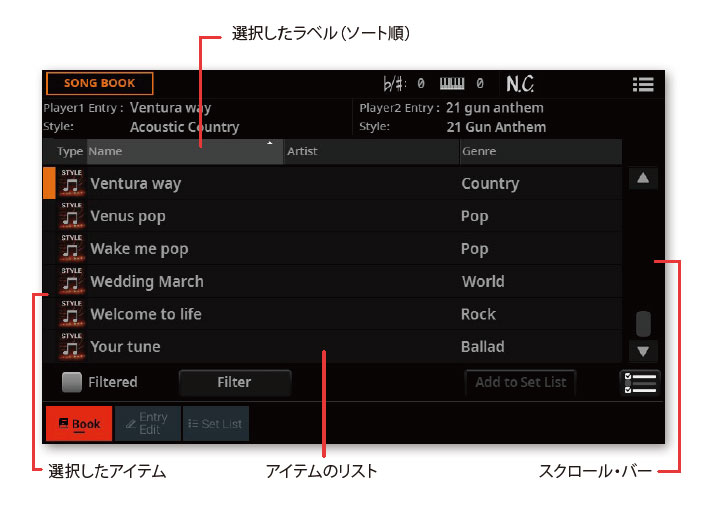
パラメーター
オン/オフ・キー
これらのキーで対象のパラメーターやセクションのオン、オフを切り替えます。タッチすると設定が切り替わります。
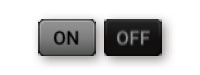
チェック・ボックス
オン/オフ・タイプのパラメーターです。タッチすると設定が切り替わります。
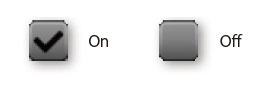
パラメーターが選択された状態(反転表示)
パラメーターやデータ、リストの内容などの変更や調節は、反転表示されたものにのみ実行されます。最初にパラメーターやアイテムをタッチして選択し、変更や調節などの操作をします。ほとんどのパラメーターは、コントロール・パネルのDIALやUP/DOWNキーで変更や調節ができます。
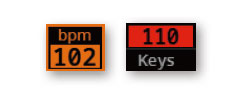
選択できない、薄く表示されているパラメーター
設定などにより、そのとき使用できないパラメーターは、薄く表示されます。この場合、そのパラメーターは選択できない状態ですが、他の設定にしたり別のページに切り替えたりすると、使用可能になる場合もあります。
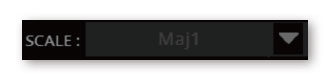
文字と数字
名前の変更
名前の後にText Edit( )キーが表示された場合、キーをタッチするとText Editウィンドウが開き、名前が変更できます。
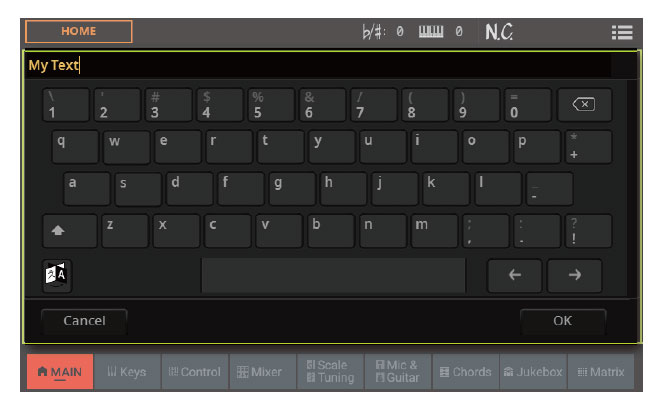
バーチャル・キーボードは、パソコンなどのキーボードと同様の配列になっています。本機で使用できない文字は表示されず、使用できる文字のみがキーボードに表示されます。
さらに文字を含むキーもあります。ポップアップ・メニューが表示されるまでバーチャル・キーボードのキーを押し続け、それから他の文字を選択します。
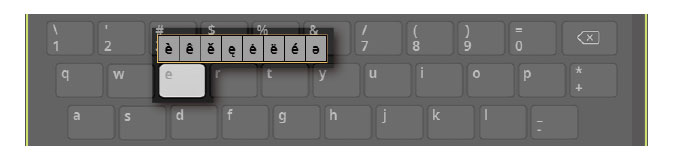
すべての文字を削除する場合は、Backspace ( ![]() )キーを押し続けます。
)キーを押し続けます。
ギリシャ文字やキリル文字などの他の文字のセルを使用するには、言語( ![]() )アイコンにタッチします。
)アイコンにタッチします。
数値入力フィールド
値が数値のパラメーターを調節する場合、そのパラメーターを2回タッチすると数値入力キーパッドが開きます。
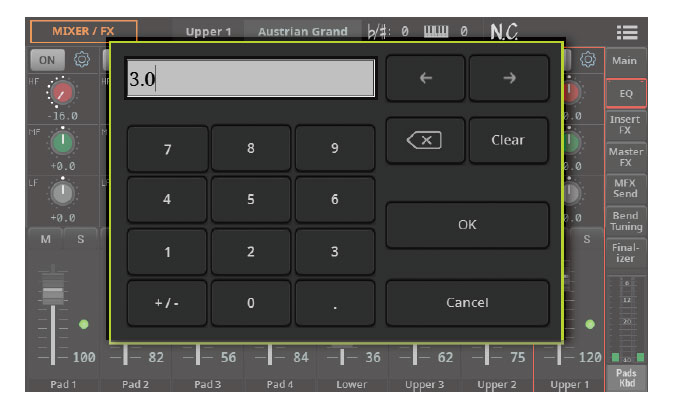
バーチャル数値入力キーパッドは、パソコンのテンキーと同様に使用できます。
別の方法として、数値入力のパラメーターをタッチしたまま、指を上(または右)にスライドすると数値が増え、下(または左)にスライドすると数値が減ります。
このようなパラメーターは、主にさまざまなページのテンポ入力などがあります。
アイコン
ファイルやフォルダー、ソングなどは、次のようなさまざまなアイコンで表示されます。例
| アイコン | 意味 |
|---|---|
| フォルダー(一般) | |
| フォルダー(本機のKST) | |
| スタイル・ファイル | |
| MIDファイル |
バーチャル・コントローラー
バーチャル・スライダー
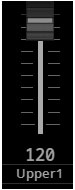
バーチャル・スライダーのポジションを調節するには、スライダーをタッチしたまま指を上下にスライドします。または、スライダーをタッチし、DIALまたはUP/DOWNキーでそのポジションを調節します。
CONTROL MODEインジケーターの状態によっては、バーチャル・スライダーの位置はスライダーの位置と一致します。
スライダーを動かすと、設定パラメーターは即座に現在のスライダー/ペダルの値へジャンプするか、現在のパラメーター値になるまで待機し、その値になってからキャッチします。これはSettings > Menu > Controllers > HandページのCatch/Jump設定に応じたものとなります。
バーチャル・ノブ

バーチャル・ノブのポジションを調節するには、ノブをタッチしたまま、指を上(または右)にスライドすると時計回りにノブが回り、指を下(または左)にスライドすると反時計回りにノブが回ります。または、スライダーをタッチし、DIALまたはUP/DOWNキーでそのポジションを調節します。
バーチャル・ドローバー
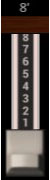
バーチャル・ドローバーのポジションを調節するには、ドローバーをタッチしたまま、指を上または下にスライドします。または、スライダーをタッチし、DIALまたはUP/DOWNキーでそのポジションを調節します。
コントロール・パネルのCONTROL MODEインジケーターの状態がDWB(DRAWBARS)であれば、バーチャル・スライダーの位置はスライダーの位置と一致します。